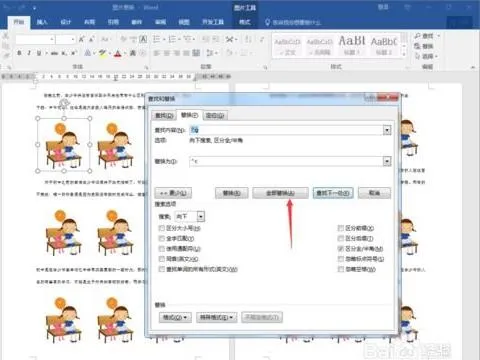-
1.wps中怎么一次性把相同的字换掉
查找和替换,快捷键为ctrl+f,也可以在开始下找按钮
希望对你有所帮助。
2.wpsexcal怎么把同一内容批量替换为不同的内容
在右边空列中输入公式,B1公式为:
=SUBSTITUTE(SUBSTITUTE(SUBSTITUTE(SUBSTITUTE(SUBSTITUTE(SUBSTITUTE(A4,1,"一",1),1,"二",1),1,"三",1),1,"四",1),1,"五",1),1,"六",1)
上面的公式只是示例,是用SUBSTITUTE函数,进行多层嵌套,上式共嵌套了六层。
需要嵌套几层,主要看A列所有的数据中,含1最多的数据含有几个,你只要别比含1最多的数据嵌套的层数少就行。
然后,选中B1,下拉填充B列公式。
最后,如果想删除A列的原始数据,需要先对B列去除公式:
选中B列复制,然后单击B1---右键---选择性粘贴---粘贴为值。
粘贴为值的目的是去除公式,只保留结果,这样你就可以删除A列了。
3.如何批量替换wps表格中的相似值
1.首先,我们打开需要批量修改的WPS表格,这里我们以实际例子为参照,如下图示,这时一张维修人员的工作簿,此时如果在“品名”一栏中的“灯泡”是错误的数据,我们需要将其改为“节能灯”,那么我们可按照如下的操作。
2.我们在菜单栏中点击“编辑”按钮,然后在呼出的编辑菜单中选择“替换”选项。3.接着,弹出替换窗口,我们在“查找内容”一栏中输入WPS表格中错误的内容,在上图中“灯泡”为原表格中错误的内容,此时我们就填入“灯泡”,随后,我们在“替换为”这一栏中输入要修改的内容,例如我们要修改为“节能灯”。
4.我们填入数据后,根据实际需要选择所替换的内容选项,这里由于我需要修改的是全部内容,因此此处我点击“全部替换”,如果用户需要需要部分,可以手动查找。5.当用户替换完成后,弹出“WPS表格已经完成了搜索并进行了"xx"此替换”即可替换成功。
6.此时用户返回界面后,即可看到,您需要修改的内容已经修改完成。